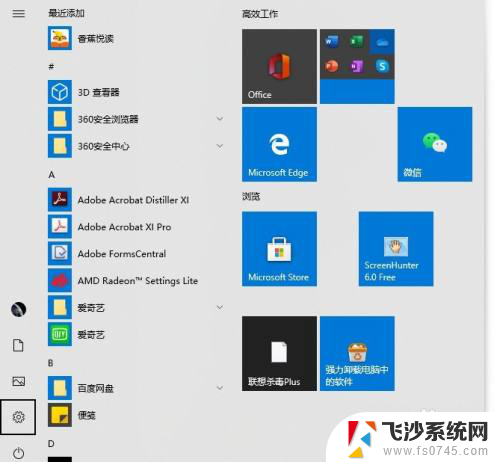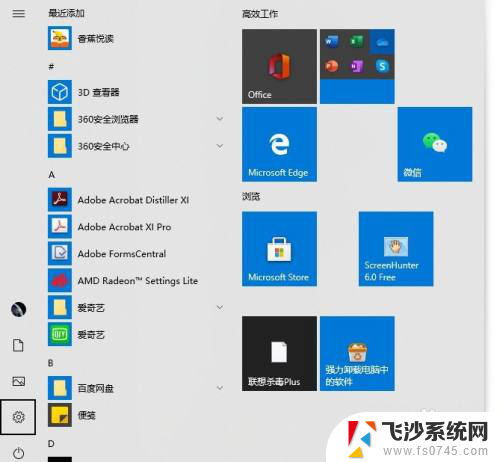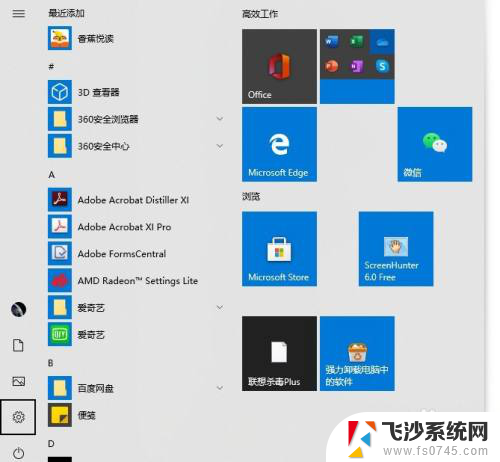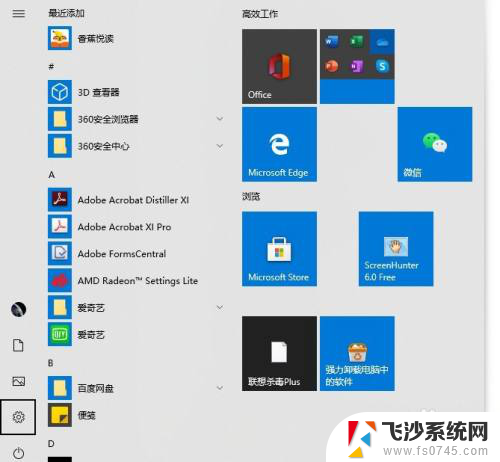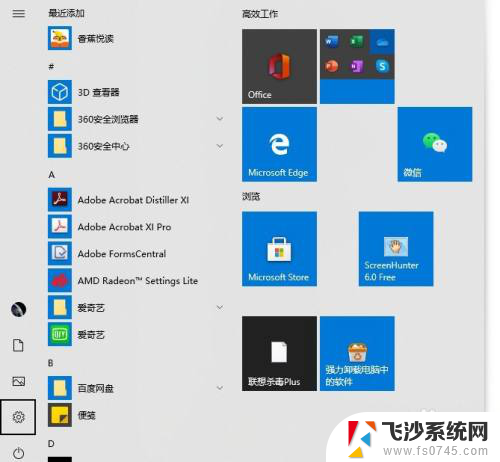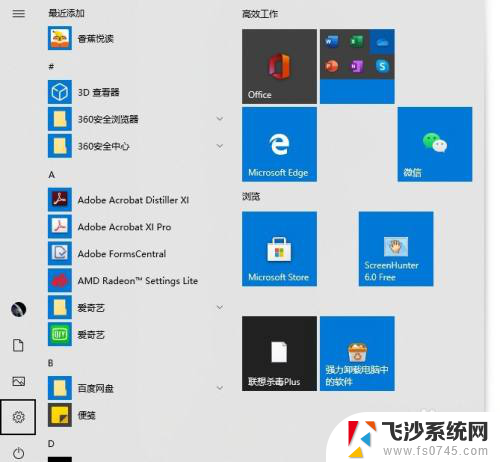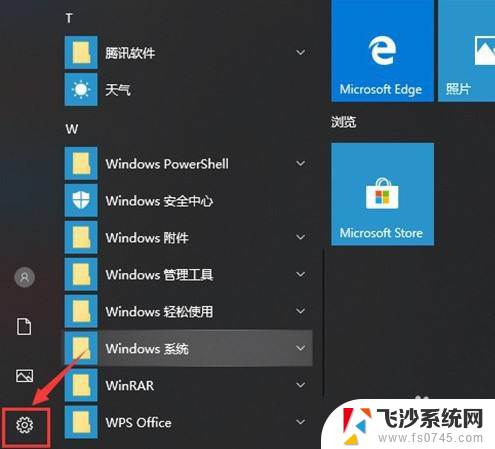鼠标控制不了箭头怎么办 电脑鼠标箭头不见了怎么办
更新时间:2024-05-29 12:41:33作者:xtang
电脑鼠标在我们日常使用电脑时起着至关重要的作用,然而有时候我们会遇到鼠标控制不了箭头或者鼠标箭头突然消失的情况,这种情况往往会让我们感到困惑和烦恼,但是其实这个问题并不难解决。在遇到这种情况时,我们可以尝试一些简单的解决方法,比如检查鼠标连接是否正常,重启电脑或者更换鼠标电池等。希望以上方法能够帮助大家解决电脑鼠标出现问题的情况,让我们的电脑使用更加顺畅和高效。
操作方法:
1.按Windows键,然后连续按Shift+Tab键3次。再按向下箭头↓找到设置图标(齿轮形状),按Enter键。
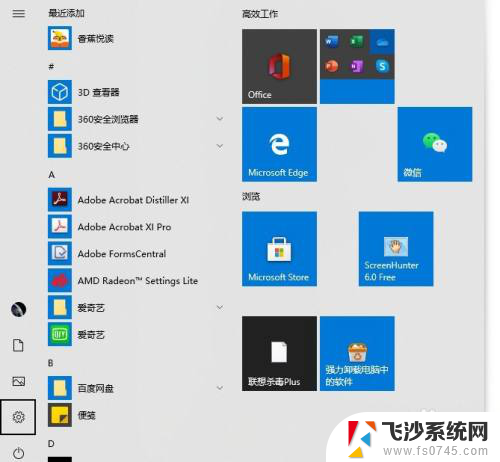
2.按Tab键,然后按向右箭头→,找到【设备】,按Enter。
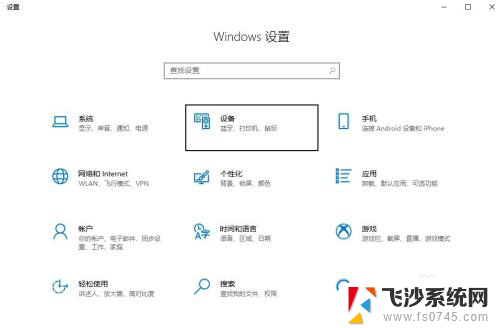
3.按Tab键,然后向下箭头↓找到【鼠标】,按Enter键。
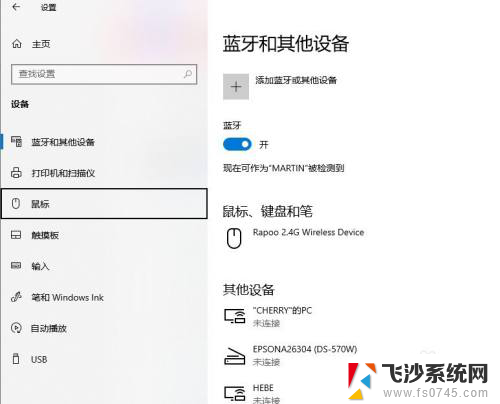
4.多次按Tab键,找到位于底部的【其他鼠标选项】。按Enter键。
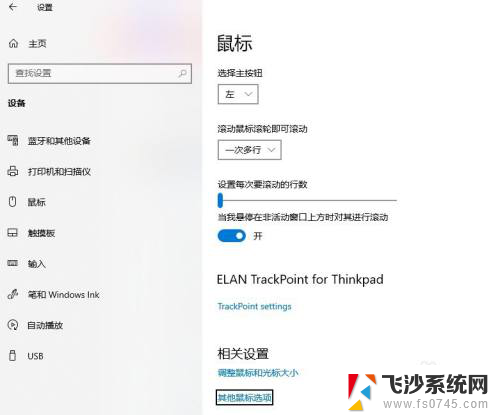
5.此时跳出【鼠标属性】对话框。
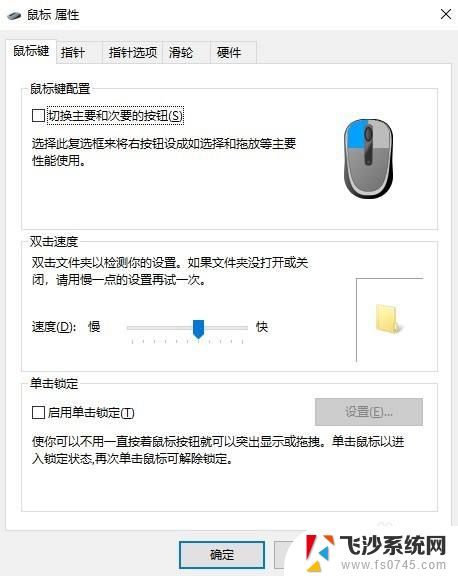
6.按Shift+Tab,然后按向右箭头→切换到【硬件】。按Tab键查看设备情况。如果有设备关闭,打开即可恢复鼠标箭头。
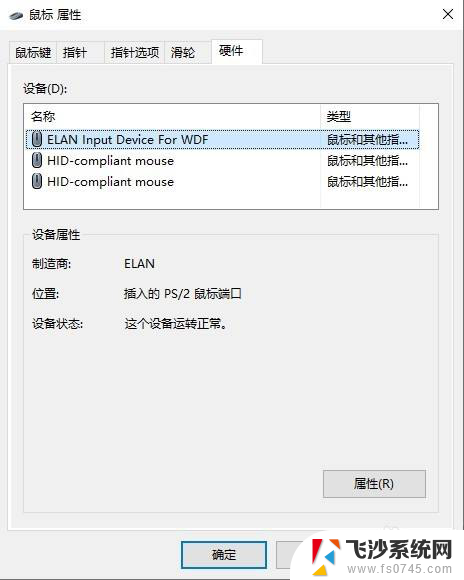
以上就是如何解决鼠标无法控制箭头的全部内容,如果你遇到这种情况,可以按照以上操作进行解决,非常简单快速。